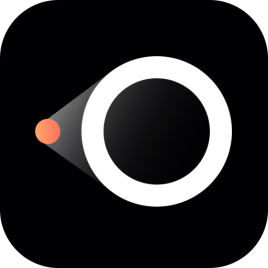笔记本如何投屏到电视上 笔记本怎么无线投屏到电视
更新时间:2024-03-16 11:30:52作者:bianji
最近有很多小伙伴想要将笔记本的画面投屏到电视上,但是又不想通过有线的方式,于是来系统询问小编有没有笔记本无线投屏到电视的方法,为此小编到网上找了多种笔记本无线投屏到电视的方法,操作简单,适用于联想、惠普、戴尔等品牌的笔记本电脑,大家有需要的话快来看看吧。

笔记本如何投屏到电视上?
方法一、
1.打开win10系统中的“设置”;
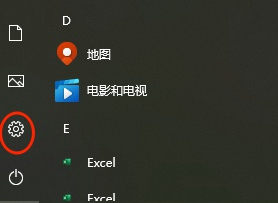
2.依次选择“系统”→选择“显示”→选择“连接到无线显示器”;
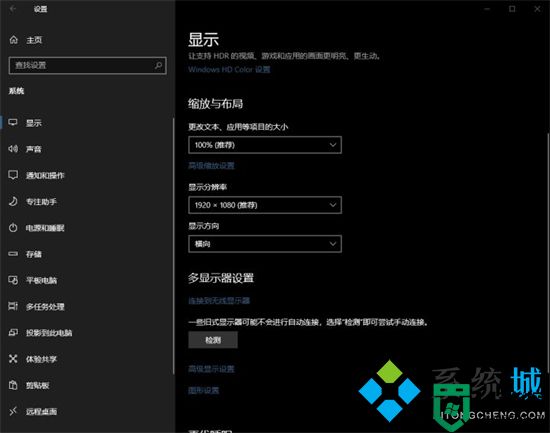
3.选择“连接到无线显示器”后,电脑桌面的右边就会弹出提示框,然你选择需要将电脑投屏到那个无线显示器上,点击你要投屏的那个电视即可。
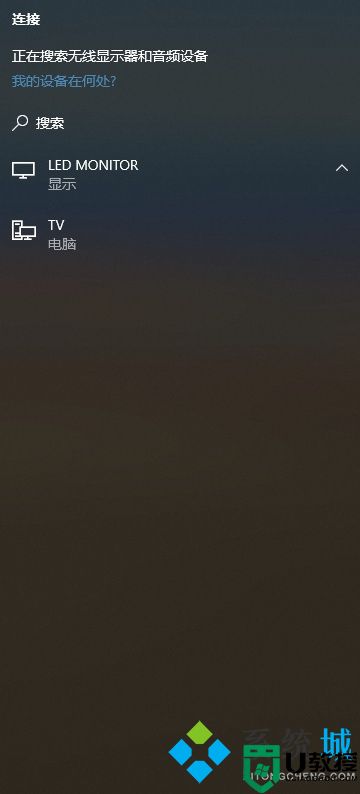
方法二、
1.直接Windows设置菜单里的【设备】设置,找到【蓝牙与其他设备】,点击+号添加设备;
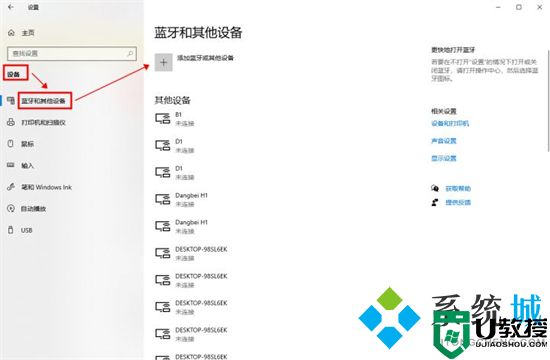
2.选择【无线显示器或扩展坞】,就可以搜索电视机设备并进行连接,完成投屏了。
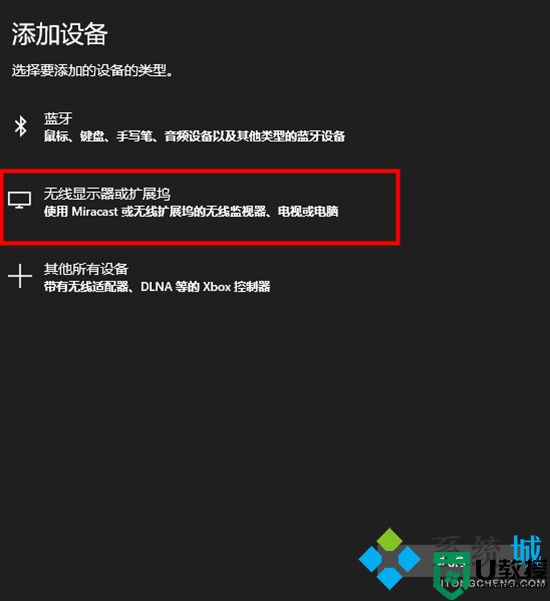
方法三、
1.这里我们需要借助第三方投屏工具,小编这里推荐幕享投屏;
2.点开电视端的电脑投屏板块;
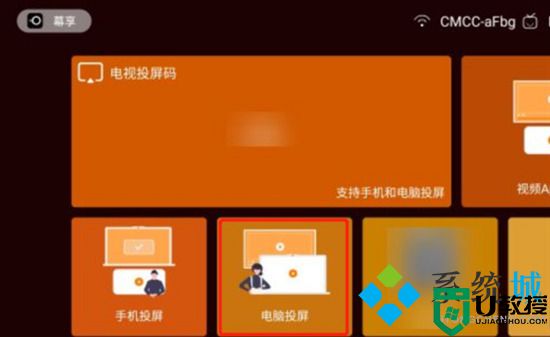
3.找到电视上显示的投屏码;

4.打开电脑端的幕享,点击电脑投屏;
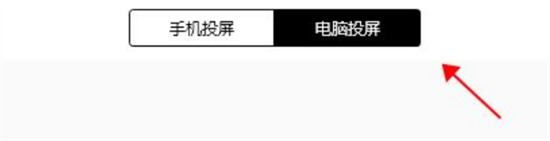
5.在电脑端输入电视端显示的投屏码,点击开始连接就可以了。
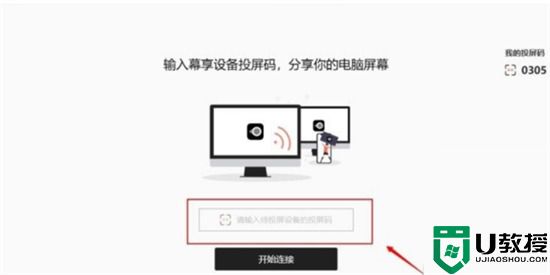
以上就就是小编为大家带来的笔记本如何投屏到电视上的方法了,希望能帮助到大家。
笔记本如何投屏到电视上 笔记本怎么无线投屏到电视相关教程
- 笔记本怎么无线投屏到电视 笔记本投屏电视机怎么弄
- 笔记本电脑怎样无线投屏到电视上 如何把笔记本电脑投屏到电视上
- 笔记本电脑怎样无线投屏到电视上 如何把笔记本电脑投屏到电视上
- 笔记本电脑怎么投屏到电视 电脑如何投屏到电视上
- 笔记本电脑怎样投屏到电视机上 笔记本电脑无线投屏到电视的方法
- win10笔记本怎么投屏到电视
- 笔记本电脑如何投屏到电视上 win10笔记本电脑投屏到电视的方法
- 联想笔记本如何投屏到电视上?联想电脑无线投屏到电视机的三种方法
- 笔记本连接电视机的设置方法 笔记本怎么投屏到电视
- 手机怎么投屏到电脑笔记本上 手机投屏到电脑笔记本上的方法介绍
- 5.6.3737 官方版
- 5.6.3737 官方版
- Win7安装声卡驱动还是没有声音怎么办 Win7声卡驱动怎么卸载重装
- Win7如何取消非活动时以透明状态显示语言栏 Win7取消透明状态方法
- Windows11怎么下载安装PowerToys Windows11安装PowerToys方法教程
- 如何用腾讯电脑管家进行指定位置杀毒图解